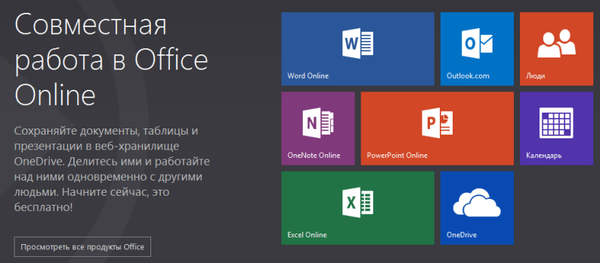Za izvedbo učinkovitega splošnega čiščenja prostora na disku računalnika, skupaj z uporabo programov za samodejno čiščenje sistema Windows, je potrebno tudi ročno delo za odstranitev nepotrebnih datotek in podvojenih datotek. Posebni programi - analizatorji diskovnega prostora - so zasnovani za sledenje nepotrebnih datotek, pomagajo filtrirati vsebino računalniških diskov po določenih merilih (zlasti po teži), tako da se uporabnik lahko odloči, ali bo datoteke izbrisal ali jih pustil. Za iskanje podvojenih datotek obstaja tudi posebna programska oprema - bodisi v obliki ločenih programov ali majhnih pripomočkov bodisi kot del zapletene programske opreme za čiščenje in optimizacijo sistema Windows. Spodaj bomo obravnavali prvih pet programov za iskanje podvojenih datotek. Najboljših pet je uvrstilo popolnoma brezplačne programe s podporo ruskemu jeziku.
Pri iskanju podvojenih datotek na sistemskem pogonu C je bolje, da ne določite celotne particije kot celote, temveč le ločene mape, v katerih so shranjene uporabniške datoteke. Podvojencev, ki jih najdemo v delovnih sistemih Windows, ni mogoče izbrisati. Če na pogonu C najdete ločene težke mape ali datoteke z neznanimi imeni, priporočamo, da poiščete pomoč pri njih v spletu.
1. Računalniški pospeševalnik
To je ruski program za iskanje dvojnikov za Windows. Z njegovo pomočjo lahko dobesedno najdete nekaj minut na računalniku kopije dokumentov, fotografij, videoposnetkov in drugih datotek. Za začetek morate prenesti pospeševalnik, ga zagnati in nato pojdite na razdelek »Orodja« in izberite »Išči podvojene datoteke«.

Nato vas bo program pozval, da določite pogon, na katerem boste iskali dvojnike. Če želite, lahko konfigurirate iskanje: določite vrsto potencialnih kopijskih datotek, njihovo velikost in druge parametre.
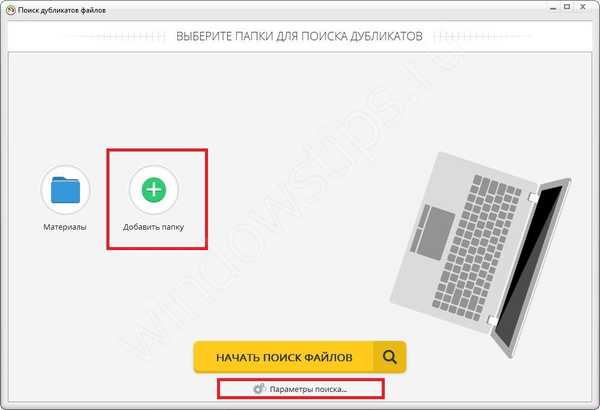
Ko je vse pripravljeno, začnite iskanje datotek. Optično branje ne bo trajalo več kot 3 minute. Potem se lahko seznanite s podrobnim poročilom. "Computer Accelerator" bo zagotovil podatke o lokaciji izvirne datoteke in njeni kopiji. Ostaja nam le še označevanje in brisanje nepotrebnih.
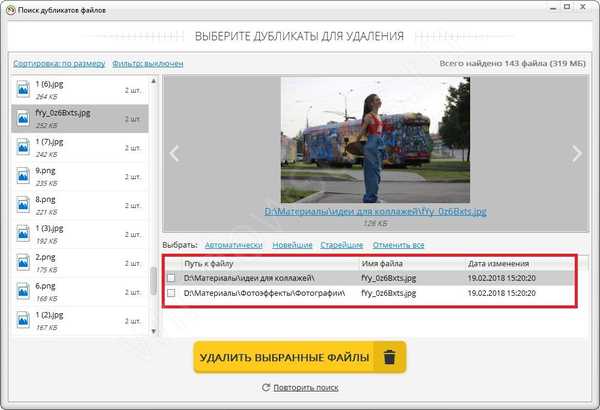
Prav tako bo "Computer Accelerator" pomagal odkriti druge neželene datoteke, popraviti napake v registru, konfigurirati zagon in popolnoma odstraniti nepotrebno programsko opremo iz računalnika. Programski vmesnik je zasnovan čim bolj preprosto in preprosto. Dovolj je, da izberete želeni razdelek, zaženete pregled, se seznanite z rezultati in naročite "Pospeševalec", da odpravi zaznane težave.
2. AllDup
Povezava za prenos: http://www.alldup.de/en_download_alldup.php
AllDup je opremljen z veliko različnimi možnostmi za natančno nastavitev iskanja podvojenih datotek. Med možnostmi po meri so izbira metode primerjave, iskalna merila, prednost preverjanja dvojnikov, uporaba filtrov za izključitev, vključitev vsebine arhivskih datotek itd. Spremeniti je mogoče celo videz in posamezne nastavitve vmesnika. Program je dober, čeprav z rahlo zamišljenim vmesnikom. V njeni orodni vrstici so vsi zavihki - tudi osnovne operacije, vsaj dodatne funkcije - prikazani kot enakovredni. In da bi uporabniku, ki je prvi začel AllDup, pomagal obvladati posebnosti programa, so njegovi ustvarjalci vmesnik opremili s plavajočim pripomočkom v obliki hitrega vodnika o tem, kaj storiti. Zavihek »Izvorne mape« označuje iskalno območje - diskovne particije, povezane naprave ali posamezne uporabniške mape na sistemskem pogonu C.
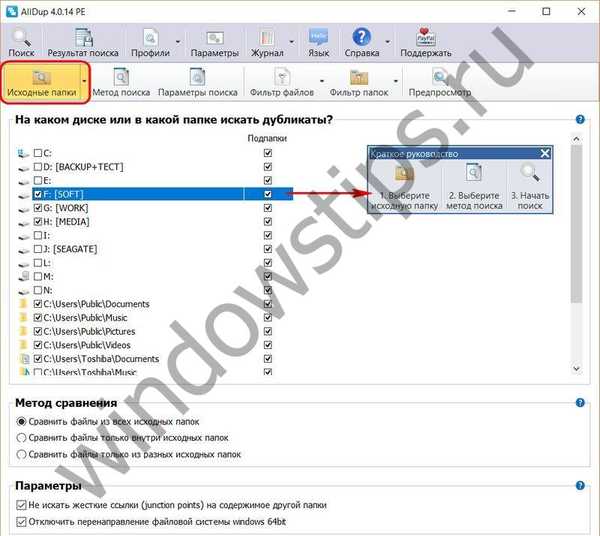
Nato so v zavihku "Način iskanja" nastavljena iskalna merila. Tu lahko iskanje dvojnikov konkretiziramo in dodamo razširitev, velikost, vsebino itd. Vnaprej določena iskalna merila za imena datotek.
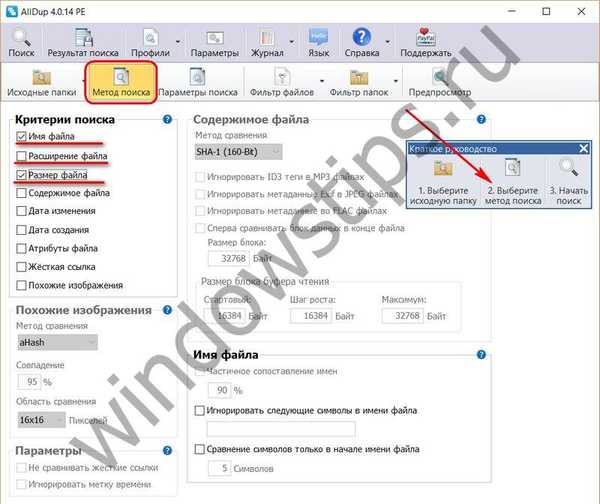
Podvojene rezultate iskanja lahko razvrstite po velikosti, poti, datumu spreminjanja datoteke itd. Zaznane datoteke je mogoče izbrisati, odpreti njihovo lokacijo v programu Windows Explorer, uporabiti druga dejanja, ki jih ponuja program.
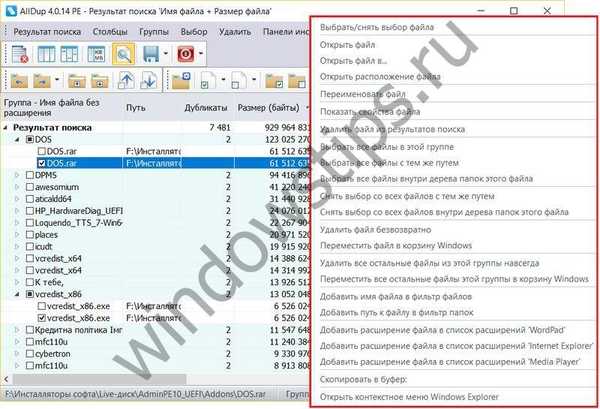
Če se želite pozneje vrniti na analizo podvojenih rezultatov iskanja, ki jih opravi AllDup, vendar ne čakati, da se skeniranje konča, lahko trenutne rezultate shranite v datoteko programskega formata ali izvozite v datoteke TXT in CSV.
AllDup ima prenosno različico, ki ne zahteva namestitve v sistem.
3. Dvojnik čistilec
Povezava za prenos: https://www.digitalvolcano.co.uk/dcdownloads.html
Drugi funkcionalni program za prilagodljivo iskanje podvojenih datotek je Duplicate Cleaner. Program Duplicate Cleaner obstaja v dveh izdajah - v plačanem Pro in Free Free. Čeprav je slednja omejena z nedostopnostjo nekaterih funkcij, bodo njene zmogljivosti zadostovale za učinkovito iskanje dvojnikov. Duplicate Cleaner Free omogoča nastavitev meril iskanja glede na ime, vsebino, velikost, datum ustvarjanja datotek. Na voljo so dodatna merila iskanja, ki temeljijo na podatkih zvočnih datotek in filtriranju po vrsti vsebine in razširitvi datoteke. Vse te točke so konfigurirane v prvem zavihku programa "Merila iskanja".
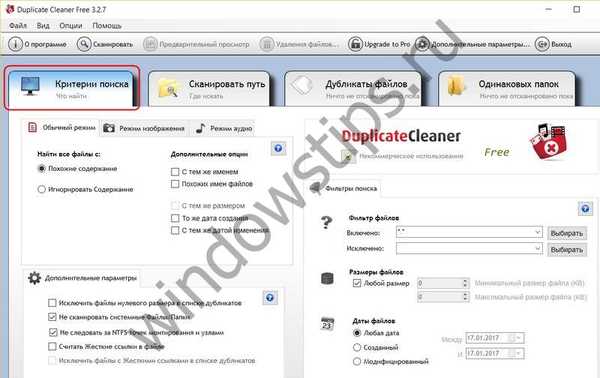
Na drugem zavihku programa - "Scan Path" - je izbrano iskalno območje.

V oknu z rezultati iskanja je mogoče podvojene razvrstiti, izbrisati, odpreti v raziskovalcu in nanje uporabiti druge programske možnosti..
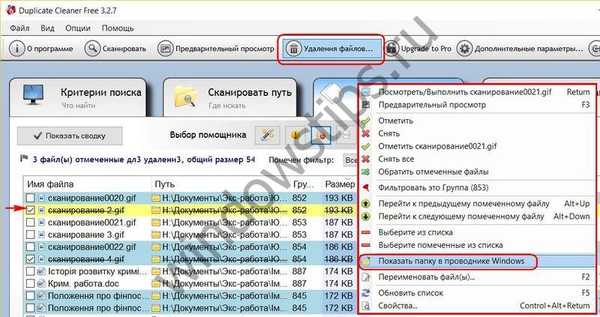
Podvojene rezultate iskanja Cleaner je mogoče izvoziti v datoteko s tabelarno obliko podatkov CSV. Izvoz podatkov se izvaja tako za celoten seznam dvojnikov, kot samo za datoteke, ki jih označi uporabnik. Ena od prednosti Duplicate Cleaner je uporabniku prijazen vmesnik in premišljena organizacija..
4. DupeGuru
Povezava za prenos: https://www.hardcoded.net/dupeguru
DupeGuru je najpreprostejši iskalec podvojenih datotek za tiste, ki nimajo časa ali želje, da bi izvedeli vse podrobnosti o funkcionalnih visoko specializiranih programih, kot so zgoraj navedeni. Na dnu okna majhnega programa se izbere iskalno območje in začne se skeniranje..

Podvojene rezultate iskanja lahko razvrstite glede na lokacijo in velikost datoteke. Kontekstni meni rezultatov iskanja DupeGuru vsebuje samo operacije, ki so potrebne za delo z najdenimi dvojniki.
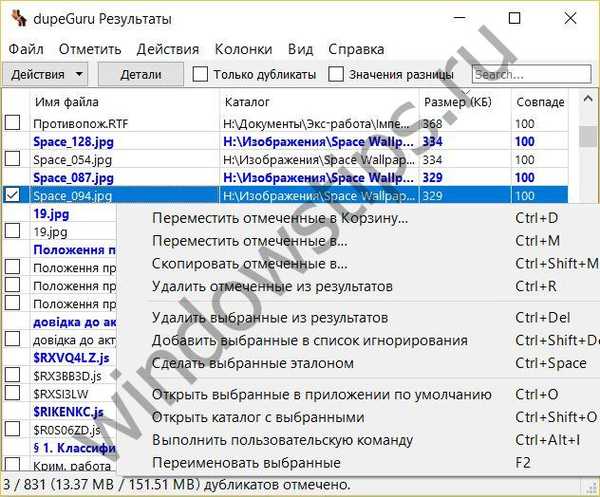
Rezultati iskanja se shranijo v programsko datoteko ali izvozijo v HTML.
DupeGuru je program za več platform, vendar so le Windows stare različice prilagojene za Windows. Namestitveni program za sistem Windows 7, ki je na voljo na uradnem spletnem mestu, je primeren tudi za sistemski različici 8.1 in 10.
5. CCleaner
Povezava za prenos: https://www.piriform.com/ccleaner
Na eni od stopenj svojega razvoja je najbolj priljubljeno čistilo za Windows CCleaner dobilo funkcijo iskanja podvojenih datotek. To funkcijo lahko uporabite v razdelku "Storitev". Za iskanje dvojnikov so iskalni kriteriji na voljo po imenu, datumu ustvarjanja, vsebini datoteke, velikosti.

Kot prejšnji udeleženec v pregledu tudi CCleaner v okolju podvojenih rezultatov iskanja ni posebej bogat funkcionalnosti, vendar so prisotne osnovne operacije. To je zlasti razvrščanje rezultatov iskanja in brisanje datotek.
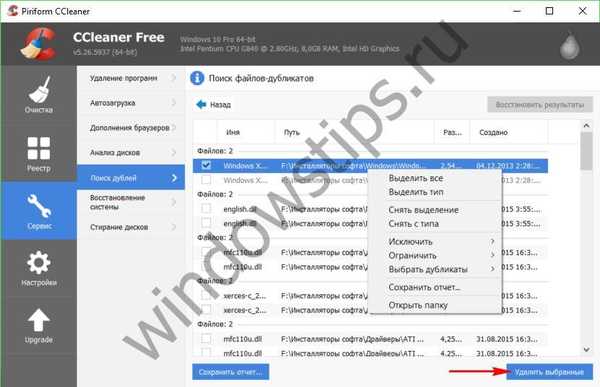
Imejte lep dan!